MISA Bamboo.NET 2015 |
|
Chức năng
Lập và in bảng kê ghi thu – ghi chi.
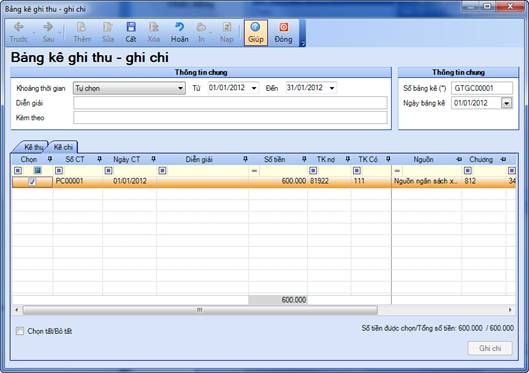
Thông tin chi tiết trên hộp hội thoại
Khoảng thời gian |
Cho phép chọn khoảng thời gian cần lập bảng kê ghi thu ghi chi |
Từ … Đến … |
Chọn Khoảng thời gian nào thì Từ … Đến … hiển thị theo |
Diễn giải |
Thông tin chi tiết của bảng kê |
Số bảng kê |
Số bảng kê ghi thu ghi chi |
Ngày bảng kê |
Ngày bảng kê ghi thu ghi chi |
Kê thu |
Trang kê chứng từ ghi thu |
Kê chi |
Trang kê chứng từ ghi chi |
Số CT |
Số chứng từ chi tiết |
Ngày CT |
Ngày chứng từ chi tiết |
Diễn giải |
Diễn giải của chứng từ chi tiết |
TK Nợ |
Tài khoản ghi Nợ của nghiệp vụ phát sinh |
TK Có |
Tài khoản ghi Có của nghiệp vụ phát sinh |
Số tiền |
Số tiền của chứng từ phát sinh |
Chương |
Chương ngân sách của nghiệp vụ phát sinh |
Nguồn |
Nguồn kinh phí của nghiệp vụ phát sinh |
Loại khoản |
Loại khoản của nghiệp vụ phát sinh |
Mục/Tiểu mục |
Mục/Tiểu mục của nghiệp vụ phát sinh |
Diễn giải |
Diễn giải chứng từ |
Chọn tất/Bỏ tất |
Chọn tất hoặc bỏ chọn tất cả dòng chứng từ trong danh sách |
Chọn |
Chọn chứng từ lên bảng kê |
Loại bỏ |
Loại bỏ dòng chứng từ trong danh sách |
Cách thao tác
8 Thêm mới một Bảng kê ghi thu – ghi chi
- Nhấn nút “Thêm” trên thanh công cụ để nhập bảng kê ghi thu – ghi chi mới. Trong trường hợp NSD vừa thực hiện chức năng “Thêm” ở màn hình chính thì sẽ không phải thực hiện thao tác này.
- Nhập Số, Ngày, và Diễn giải (nếu có).
• Tại trang Kê thu, nhấn nút <<Chọn>> để chọn chứng từ ghi sổ vào bảng kê.
- Nhấn nút “Cất” để lưu giữ thông tin kê thu.
- Sau khi nhấn nút “Cất”, nút <<Ghi thu>> sẽ hiển thị. Nhấn nút <<Ghi thu>> để thực hiện thao tác ghi thu, hệ thống sẽ tự động sinh phiếu kết chuyển với nghiệp vụ Ghi Nợ TK 7192/Ghi Có TK 7142.
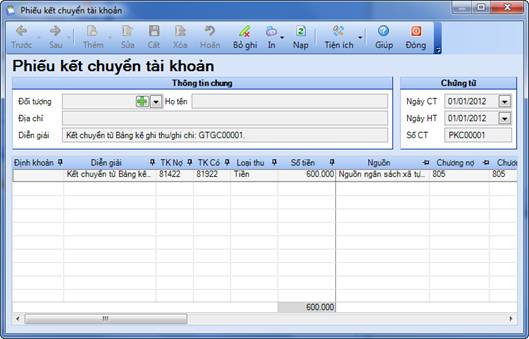
- Nhập các thông tin khác (nếu cần).
- Nhấn nút “Cất” để lưu phiếu kết chuyển. Nhấn nút “Đóng” để thoát khỏi hộp hội thoại.
• Tại trang Kê chi, thực hiện các thao tác tương tự như tại trang Kê thu.
Khi NSD chọn hoặc loại bỏ chứng từ có bút toán Nợ TK 8192/Có TK 7192 tại trang Kê thu, chứng từ đó sẽ được tự động chọn vào hoặc loại bỏ khỏi trang Kê chi và ngược lại.
Sau khi hoàn tất thủ tục ghi thu, nút <<Ghi thu>> sẽ được thay thế bằng nút <<Ghi thu>>, NSD có thể xem chứng từ thanh toán thu bằng cách nhấn vào nút <<Xem thanh toán thu>>.
Sau khi hoàn tất thủ tục ghi chi, nút <<Ghi chi>> sẽ được thay thế bằng nút <<Ghi chi>>, NSD có thể xem chứng từ thanh toán chi bằng cách nhấn vào nút <<Xem thanh toán chi>>.
Nếu muốn kê thu và kê chi trên cùng một Bảng kê ghi thu – ghi chi, NSD cần chọn chứng từ ghi sổ tại trang Kê chi ngay sau khi chọn tại trang Kê thu rồi nhấn nút “Cất” trên thanh công cụ của Bảng kê ghi thu – ghi chi.
8 Sửa Bảng kê ghi thu – ghi chi
- Nhấn nút “Sửa” trên thanh công cụ.
- Sửa các thông tin cần thiết trên bảng kê ghi thu – ghi chi.
- Nhấn nút “Cất” để cất giữ thông tin vừa sửa.
8 Xoá Bảng kê ghi thu – ghi chi
- Nhấn nút “Xoá” để xoá chứng từ.
- Xuất hiện cảnh báo xoá, chọn <<Yes>>.
8 In
• In chứng từ hiện thời:
- Nhấn nút “In”, hoặc nhấn tổ hợp phím Ctrl + P, hoặc nhấn chuột vào mũi tên bên phải nút “In” rồi chọn In chứng từ hiện thời.
• In mở rộng:
- Nhấn chuột vào mũi tên bên phải nút “In” xuất hiện hộp hội thoại sau:
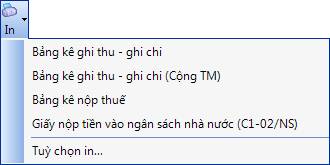
- Chọn chứng từ cần in trong danh sách.
- Nhấn nút <<Thực hiện>> để in chứng từ vừa chọn.